Создание пользовательской формы WooCommerce с вариантами оплаты — простое пошаговое руководство
Опубликовано: 2022-06-16Если у вас нет большого ассортимента товаров или услуг для продажи, вам может не понадобиться полноценный магазин WooCommerce. Создание формы WooCommerce с вариантами оплаты может оказаться более простой и эффективной альтернативой.
Все, что вам нужно, это надежный плагин, который может обрабатывать платежи за вас. Вам также нужен плагин, чтобы предоставить вам мощную техническую инфраструктуру.
Ниже мы познакомим вас с процессом создания формы WooCommerce с различными вариантами оплаты. Но давайте сначала кратко рассмотрим некоторые причины, по которым владельцы сайтов могут захотеть использовать этот способ обработки платежей.
Причины использования формы WooCommerce с вариантами оплаты
- Не все хотят создавать полноценный магазин WooCommerce. И создавать его только ради продажи пары товаров или услуг — не идеальное использование ресурсов.
- Вместо того, чтобы создавать магазин с одним продуктом или одной услугой, который может даже не выглядеть профессионально, вам было бы гораздо лучше создать настраиваемую платежную форму WooCommerce для продажи вашего продукта или услуги.
- Точно так же в некоторых случаях владелец сайта может предлагать только консультационные услуги. Полноценный магазин WooCommerce для этого был бы не только излишним, но и слишком большим бременем и отвлекающим фактором для вашего бизнеса.
- То же самое касается сбора пожертвований или бронирования номеров. В этих случаях вам не нужен магазин WooCommerce для приема платежей. Простая форма WooCommerce с оплатой поможет вам.
Использование Profile Builder Pro для создания формы
Процесс создания настраиваемой формы WooCommerce с вариантами оплаты можно разделить на две части: (1) создание настраиваемой регистрационной формы и (2) настройка вариантов оплаты.
Для первой части вам понадобится Profile Builder Pro. Это полный плагин для управления пользователями с широким набором функций, связанных с пользователями.
Он создает настраиваемую и гибкую регистрацию пользователей, вход в систему, редактирование профиля, сброс пароля и другие формы, связанные с пользователем. Он также предлагает множество других типов функций управления пользователями, таких как добавление ролей пользователей, создание перенаправлений для входа, регистрации и выхода из системы в WordPress, создание контента и сообщений, защищенных паролем, и многое другое.
Если на вашем сайте установлен WooCommerce, вы также сможете создать шорткод для входа в WooCommerce и реализовать вход через социальную сеть WooCommerce с помощью Profile Builder Pro.
Конструктор профилей Pro
Если вы хотите создать полностью настраиваемую форму WooCommerce, вам следует использовать Profile Builder.
Получить плагинИли скачать БЕСПЛАТНУЮ версию
Создание индивидуальной формы для WooCommerce
Создать индивидуальную регистрационную форму для WooCommerce очень просто с помощью Profile Builder Pro. Предполагая, что на вашем сайте установлен и активирован плагин WooCommerce, потребуется всего несколько простых шагов.
Начните с загрузки бесплатного плагина Profile Builder с панели инструментов WordPress. Нажмите « Добавить новый » в разделе « Плагины » и введите «Profile Builder» в строку поиска.
Найдите плагин, а затем нажмите кнопку « Установить », а затем кнопку « Активировать ».
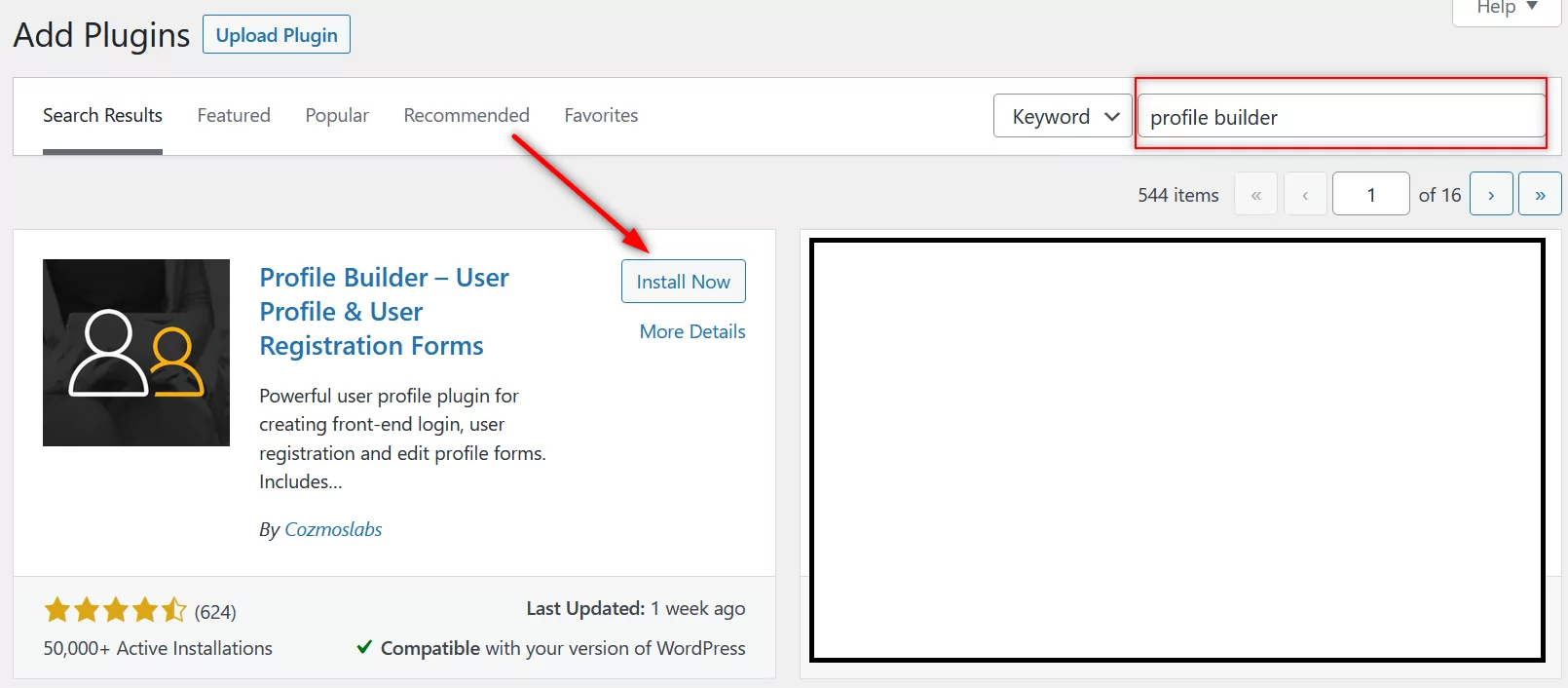
Однако вам также понадобятся поля выставления счетов и доставки WooCommerce, добавленные в вашу форму, функция, доступная только в профессиональной версии Profile Builder. Кроме того, вы также можете настроить другие поля формы.
Но поскольку вы получаете гораздо больше с точки зрения общей функциональности и настроек с помощью Profile Builder Pro, это будет достойным вложением в управление пользователями на вашем сайте.
После того, как вы приобретете Profile Builder Pro, вы можете загрузить профессиональный плагин из своей учетной записи на Cozmoslabs, а затем загрузить его на свой сайт из области « Плагины » на панели инструментов.
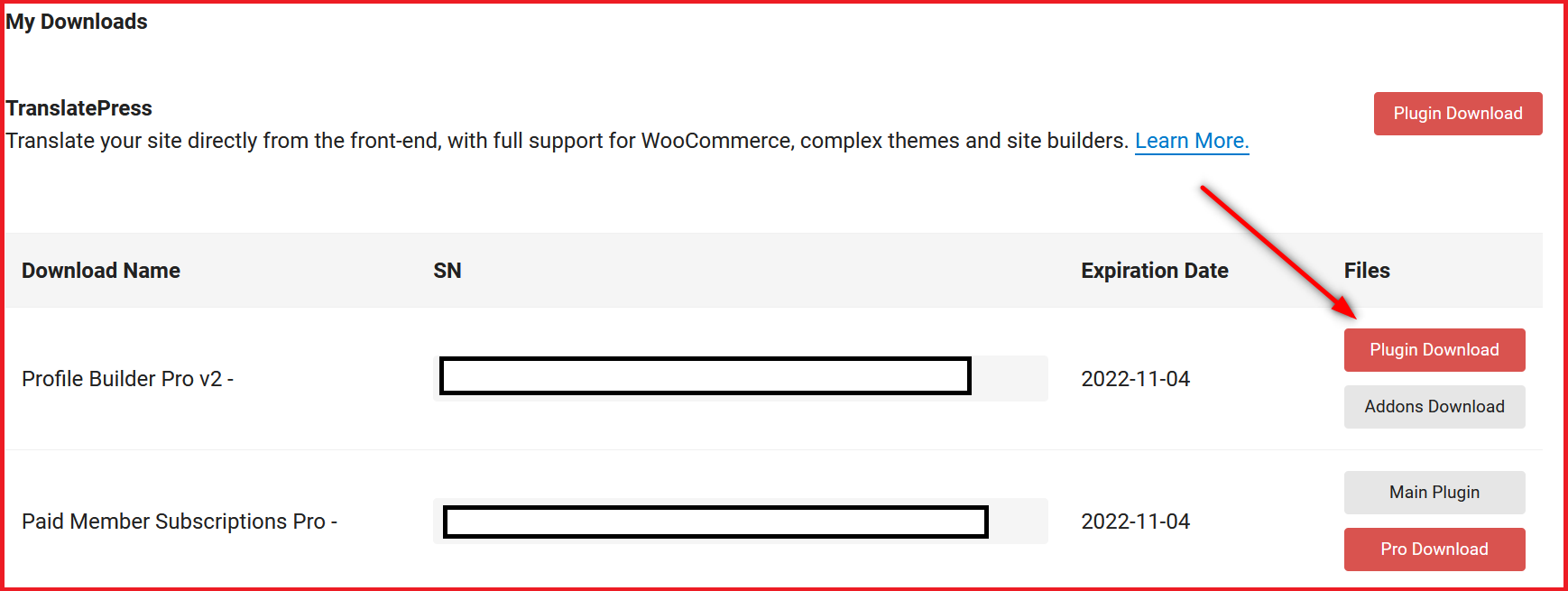
Затем вам нужно активировать надстройку WooCommerce Sync pro из Profile Builder. Перейдите в меню « Дополнения » в разделе «Конструктор профилей » на панели инструментов WordPress.
Прокрутите немного вниз, найдите параметр WooCommerce Sync и нажмите кнопку « Активировать ».
Теперь щелкните меню « Поля формы» в разделе « Конструктор профилей ». Здесь вы сможете настроить платежную форму WooCommerce.
Вы можете редактировать существующие поля формы, а также добавлять новые, такие как платежный адрес клиента и адрес доставки. Так же, как вы видите на изображении ниже.
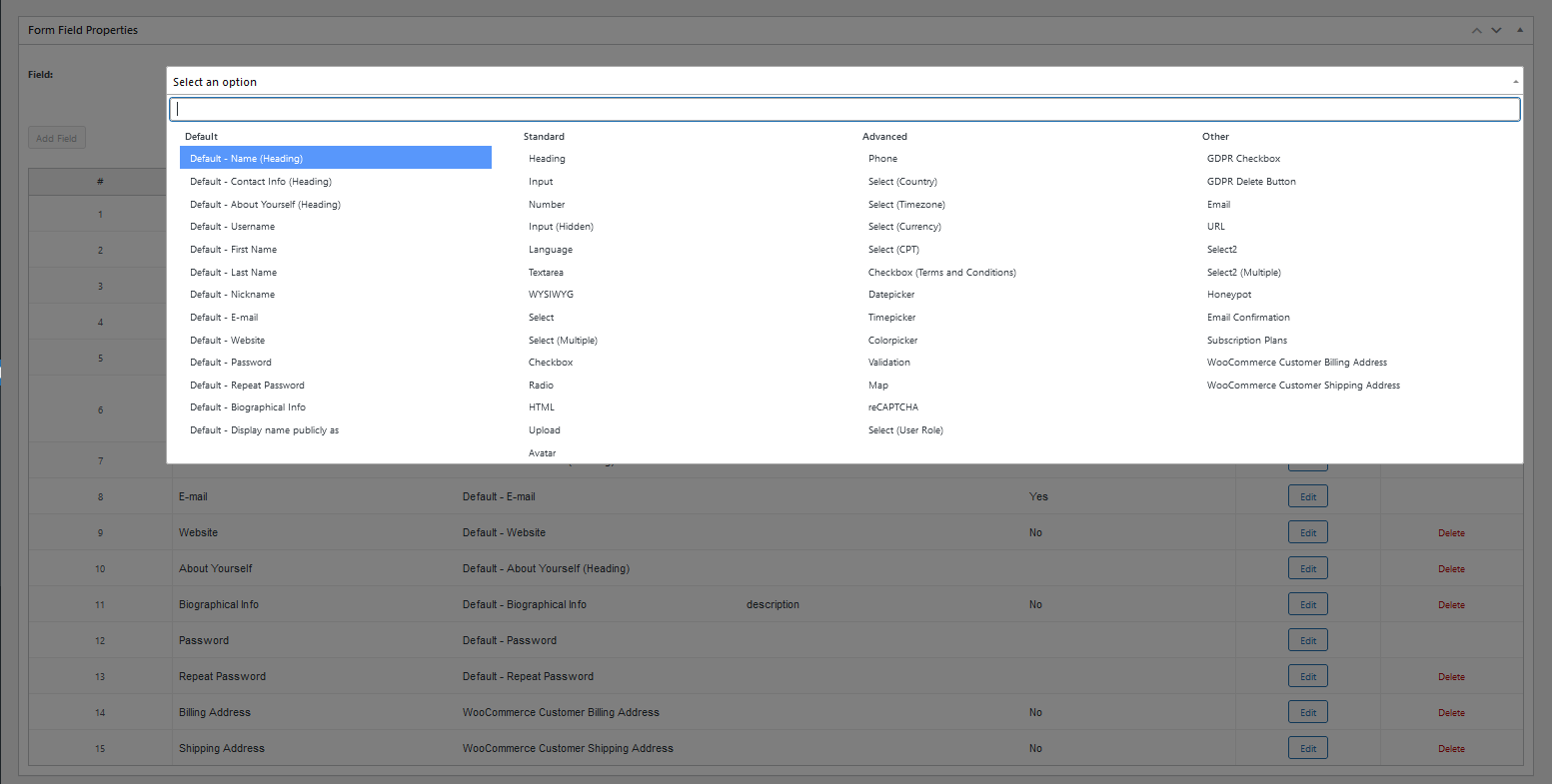
После того, как вы настроили форму по своему вкусу, вы можете перейти к следующему шагу интеграции вариантов оплаты в вашу форму.
Альтернатива: создание базовой формы WooCommerce
Если вам не нужны все дополнительные настройки, которые Конструктор профилей предоставляет для вашей формы, есть более простая альтернатива. Вы можете просто создать страницу регистрации, используя Платные подписки для участников, плагин, который позволит вам принимать платежи на следующем шаге.
В любом случае, мы собираемся использовать этот плагин для добавления платежных функций в форму, поэтому, если вы хотите пойти по более простому пути, вы можете просто использовать платные подписки для всего с самого начала.
Однако имейте в виду, что таким образом в вашей форме будет только возможность совершить платеж, основные поля регистрации и некоторые поля выставления счетов. Вы не сможете настроить форму.
Но если вы хотите принимать платежи только с помощью базовой формы, то она сделает эту работу за вас. В этом случае вам не понадобится Profile Builder.
Создание формы WooCommerce с оплатой
Теперь, когда у вас есть базовая или настраиваемая регистрационная форма WooCommerce, вы можете перейти ко второй части процесса: добавлению платежа в форму WooCommerce. Для этого вам понадобится плагин Paid Member Subscriptions, который поможет вам.
Платные подписки участников позволят вам получать платежи, используя различные методы и платежные шлюзы. Это также позволит вам интегрировать различные способы оплаты прямо в форму, которую вы только что создали.
Таким образом, вы сможете легко создать форму WooCommerce со всеми вариантами оплаты и настройками, которые вы хотите.

Платные подписки участников Pro
Платные подписки участников делают сложную задачу приема платежей на вашем сайте невероятно простой и эффективной.
 Получить плагин
Получить плагинИли скачать БЕСПЛАТНУЮ версию
Чтобы установить плагин на свой сайт, вы можете выполнить те же шаги, которые я показал для Profile Builder.
Стандартные регулярные платежи PayPal
Если вы предлагаете ежемесячное обслуживание или подписку на определенный набор продуктов и хотите использовать PayPal Standard в качестве платежного шлюза, вам необходимо интегрировать функцию регулярных платежей PayPal.
Вы можете сделать это с помощью надстройки « Рекуррентные платежи для PayPal Standard ». Чтобы установить его, выберите опцию « Дополнения » в разделе « Платные подписки участников ». Прокрутите вниз, чтобы найти параметр « Рекуррентные платежи для PayPal Standard », указанный в надстройках Pro. Нажмите на кнопку Активировать .
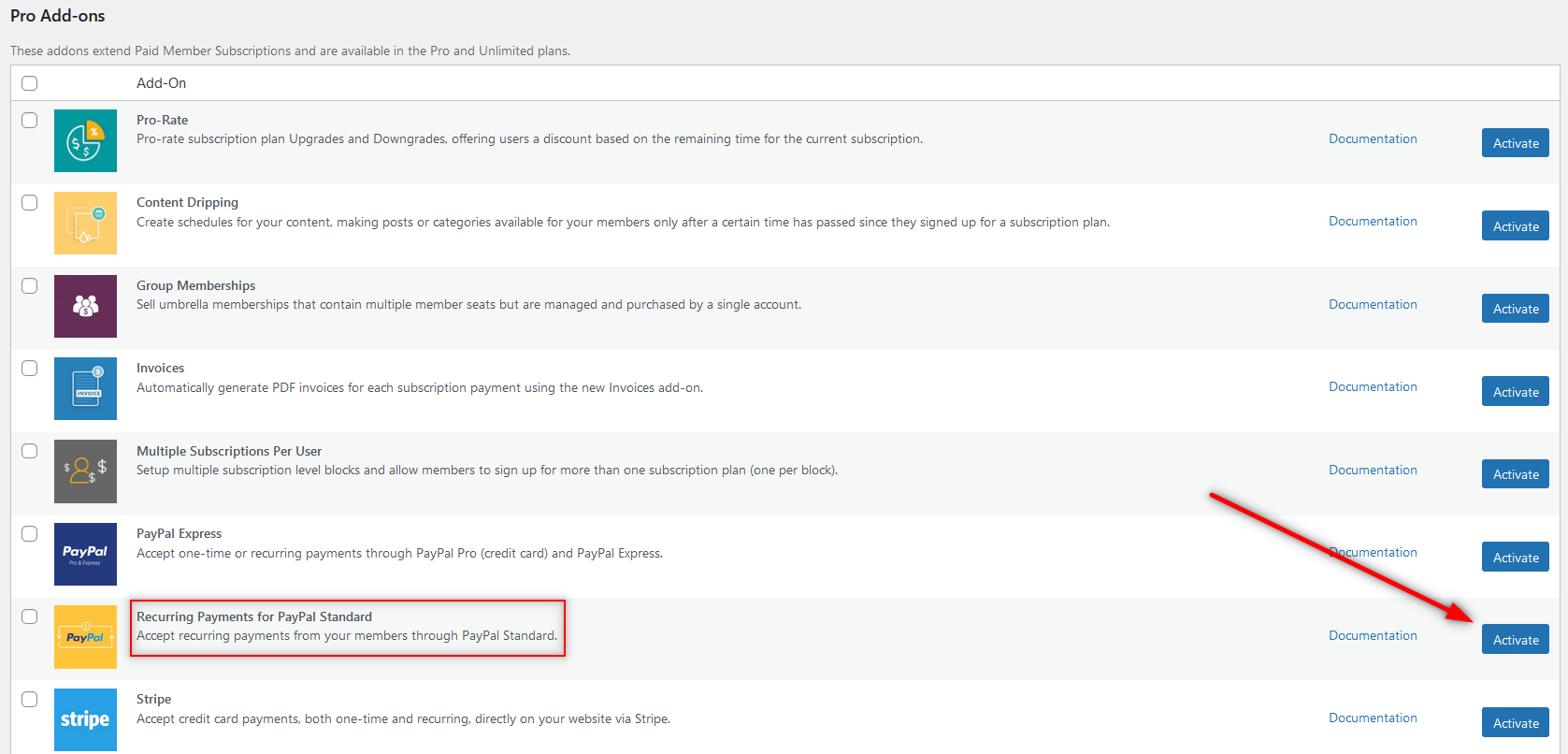
После активации вы сможете увидеть новый платежный шлюз, перейдя на вкладку « Платные подписки участников » → « Настройки » → « Платежи ». Если вам нужна дополнительная информация о том, как это настроить, вы можете следовать нашему руководству здесь.
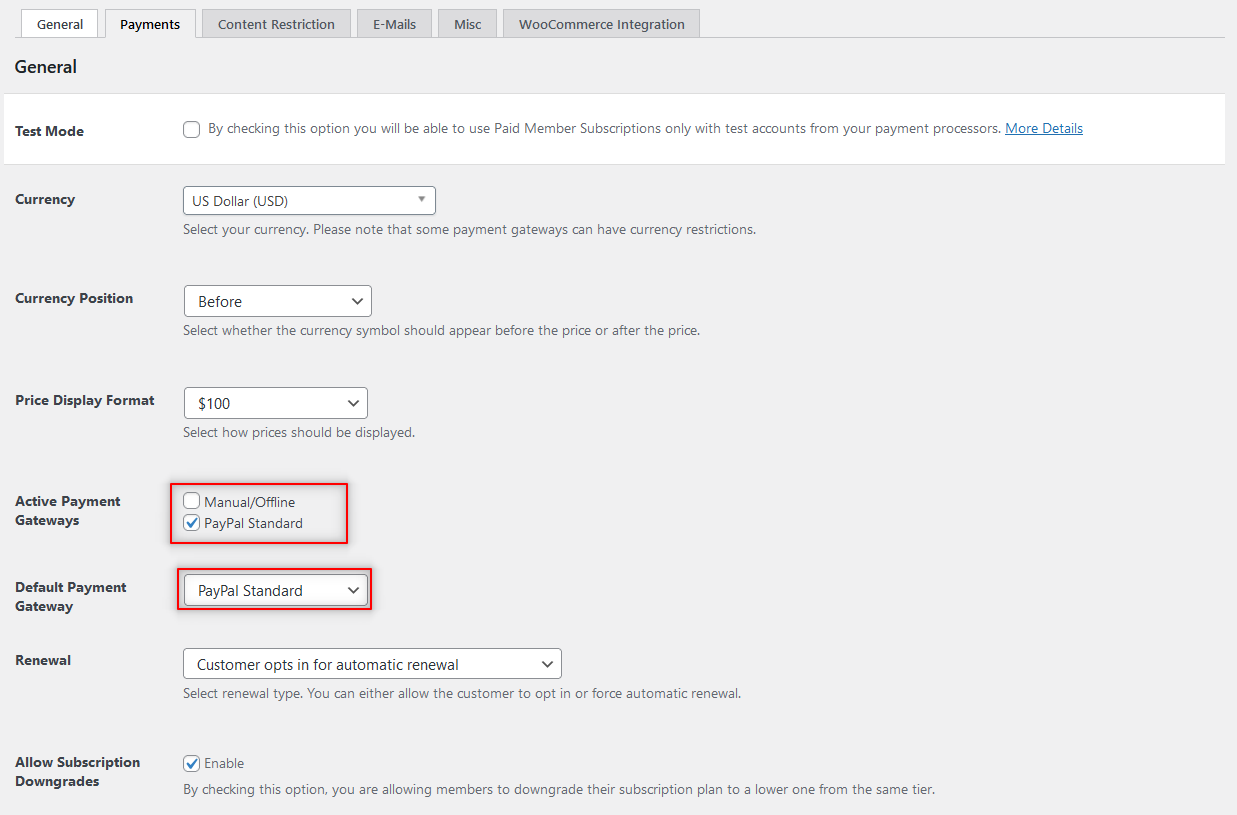
Экспресс-касса PayPal
Далее у вас есть вариант оплаты PayPal Express Checkout. К счастью для вас, у нас есть надстройка для этого способа оплаты. Нажмите на опцию « Надстройки » еще раз и найдите надстройку PayPal Express . Затем активируйте его так же, как вы активировали другие надстройки выше.
Теперь вы увидите еще два варианта оплаты на той же вкладке « Платежи », о которой мы упоминали выше.
Однако в качестве активного платежного шлюза вы можете использовать только PayPal Standard или PayPal Express Checkout . Последний на самом деле очень похож на PayPal Standard, но предлагает дополнительный уровень безопасности. Это также позволяет пользователям платить, не покидая ваш сайт.
Подробные инструкции по настройке этого способа оплаты можно найти здесь.
Полоса
Stripe — еще один популярный способ оплаты среди пользователей, и платные подписки также предлагают его.
Снова активируйте надстройку Stripe таким же образом. Теперь вы должны увидеть еще два варианта оплаты, перечисленных в качестве вариантов в разделе « Активировать платежные шлюзы» .
Оба этих варианта оплаты Stripe — Stripe и Stripe (Payment Intent) — похожи, но последний более безопасный и рекомендуемый вариант. Вы также можете установить Stripe в качестве платежного шлюза по умолчанию.
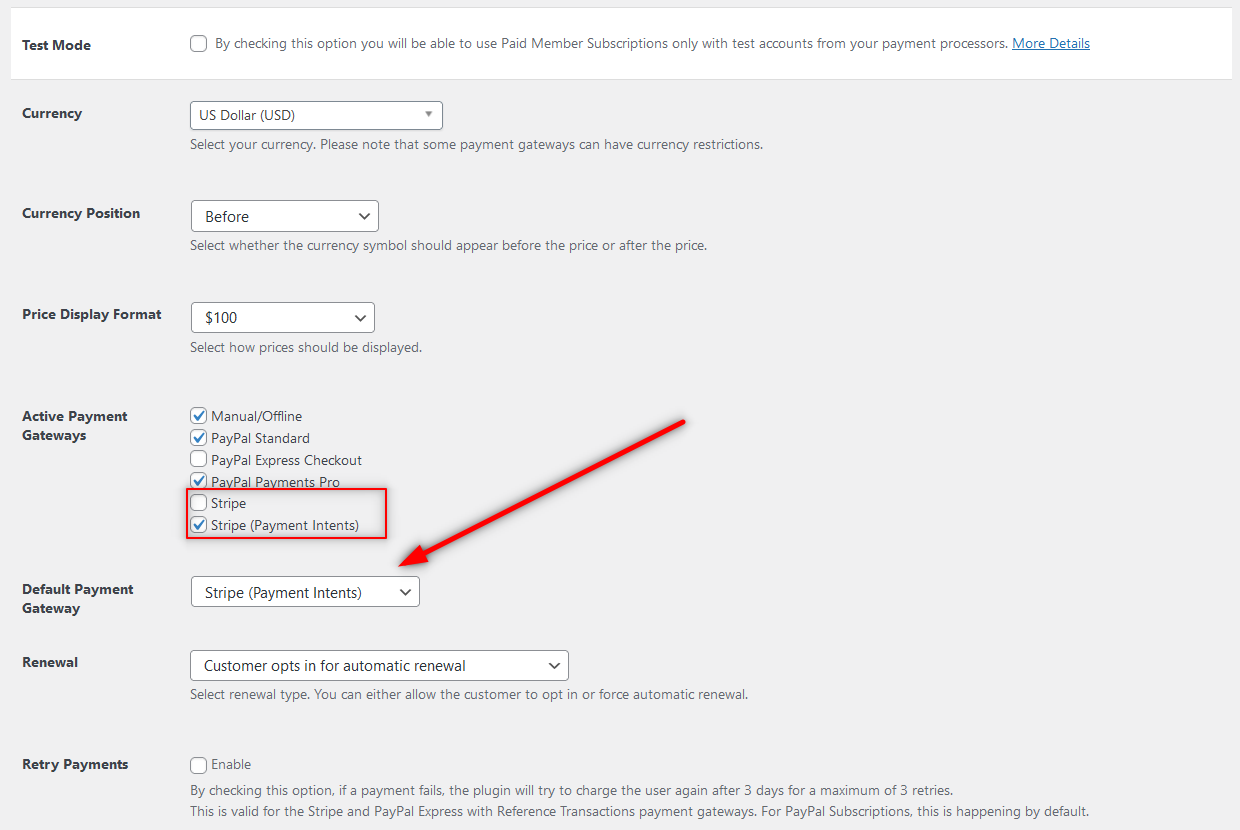
Вы можете найти все инструкции по настройке платежного шлюза Stripe здесь.
Наконец, со всеми вариантами оплаты, которые мы обсуждали выше, у вас будет возможность включить регулярные платежи или автоматическое продление для всех из них.
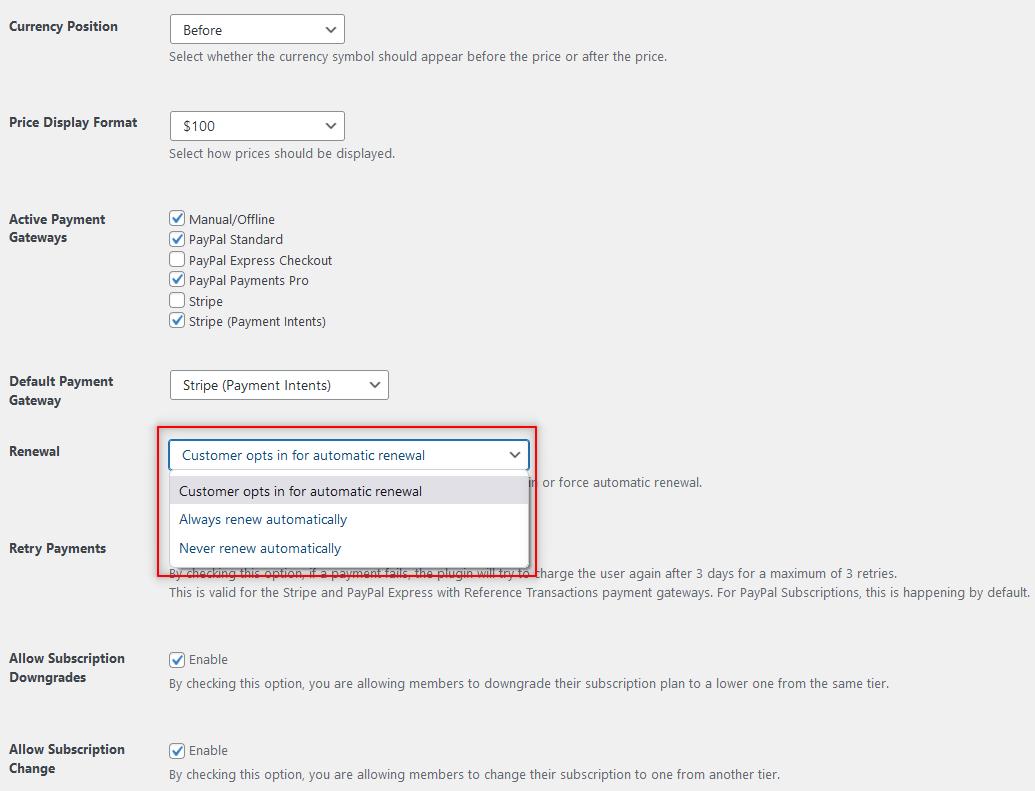
Создание плана подписки и добавление продуктов
Теперь, когда у вас есть платежная форма WooCommerce, а также настроены способы оплаты, пришло время объединить их. Это даст вам функциональную форму WooCommerce с оплатой.
Вам понадобится действующий план подписки, чтобы добавить варианты оплаты в форму WooCommerce. Но не волнуйтесь, вы можете легко создать его с помощью платных подписок.
Нажмите на опцию « Планы подписки» в меню « Платные подписки участников », а затем нажмите « Добавить новый ». Отсюда вы сможете создать свой новый план подписки, который затем сможете подключить к своему продукту WooCommerce. Вот руководство о том, как это сделать.
Как только это будет сделано, прокрутите вверх и нажмите кнопку « Сохранить подписку » в правом верхнем углу экрана.
Интеграция вариантов оплаты в форму WooCommerce
Если вы решили использовать Profile Builder для создания индивидуальной платежной формы WooCommerce, вам предстоит еще один шаг.
Вам нужно будет вернуться к опции « Поля формы» в Profile Builder . Затем щелкните раскрывающееся меню « Выбрать параметр» вверху. Теперь нажмите на опцию « Планы подписки ».
Заполните необходимые данные. Затем выберите план подписки. Наконец, нажмите кнопку « Добавить поле » внизу.
Теперь, где бы вы ни отображали эту форму, ваши пользователи также увидят возможность совершить платеж. Если вы не разрешили Profile Builder автоматически создать регистрационную форму для вас, вам нужно будет скопировать шорткод регистрации — [wppb-register] — и создать страницу, используя его.
Это будет ваша форма WooCommerce с оплатой. У вас также будут поля для выставления счетов, доставки и другие соответствующие поля.
Однако, если вы не использовали Profile Builder, а просто использовали базовую регистрационную форму, созданную с помощью платных подписок, у вас будет только ограниченное количество полей формы. Тем не менее, вы все равно легко сможете принимать платежи через форму.
Вот пример платежной формы WooCommerce, которую мы создали только с помощью платных подписок:
Создайте индивидуальную форму WooCommerce с оплатой сегодня!
Создание индивидуальной формы WooCommerce может быть сложным и сложным, но только не в том случае, если у вас есть мощный и гибкий плагин для платежей.
Если вы добавите Profile Builder, вы получите большую свободу в настройке форм. Однако, если вам не нужны настраиваемые поля формы, то платные подписки участников сделают все за вас.
Он будет охватывать все аспекты создания функциональной формы WooCommerce, поддерживающей несколько вариантов оплаты. И, как мы объяснили выше, он также поддерживает регулярные платежи.
Так чего же ты ждешь? Избавьтесь от хлопот, связанных с созданием полноценного магазина WooCommerce только для приема платежей, и вместо этого создайте эффективную форму WooCommerce с оплатой с помощью платных членских подписок.

Платные подписки участников Pro
От приема платежей с использованием нескольких способов оплаты через простую форму WooCommerce до создания полноценного членского веб-сайта — Paid Member Subscriptions Pro сделает все за вас!
Получить плагинИли скачать БЕСПЛАТНУЮ версию
У вас все еще есть вопросы о том, как создать форму WooCommerce с вариантами оплаты? Дайте нам знать в комментариях ниже!
